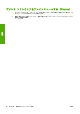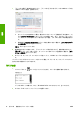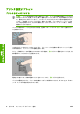HP Designjet Z6100 Series Printers-How to Use the Printer
直接コンピュータに接続する (Mac OS)
HP USB 2.0アダプタ (別売オプションとして
購入できます
) がある
場合
、ネットワーク
を介すること
なくプリンタを直接コンピュータに接続することができます。
189 ページの 「アクセサリ」を参照
してください。
1.
プリンタの電源がオフになっているか、またはコンピュータに接続されていないことを確認し
ます。
2.
CDドライブにHP スタートアップ キットCDを挿入します。
3.
デスクトップ上の [CD] アイコンをクリックします。
4.
[Mac OS X HP Designjet Installer] アイコン
をクリックします
。
5.
画面の指示に従います。HPは、[簡易インストール] オプションを選択することをお勧めしま
す。
プリンタ ドライバ、HP プリンタ ユーティリティ、およびHP Color Centerなど、プリンタ ソ
フトウェア
がインストールされます
。
6.
プリンタ ドライバがインストールされた後、HP プリンタ セットアップ アシスタントが自動
的に
起動し
、プリンタとの
接続をセットアップするのに役立ちます
。
7.
プリンタ
の電源がオンになっており
、認定
された
USBケーブルを
使用してコンピュータに接続さ
れていることを
確認します
。
注記: 認定
されていない
USBケーブル
を使用すると
、接続の問題
が発生する原因になり
ます。このプリンタ
には
、USB開発者のための
フォーラム
(
http://www.usb.org/) によ
って認定されたケーブル以外は使用しないでください。
8.
HP プリンタ セットアップ アシスタントで、[次へ] ボタンをクリックします。
9.
表示されたプリンタ
のリストで
、接続方法
に
USBを使用しているエントリ
を選択して
、[次
へ
]
ボタンをクリック
します
。
10.
次の画面
には
、プリンタのインストール
情報が表示されます
。この画面でプリンタ
名を変更で
きます。必要に応じてプリンタ名を変更し、[次へ] ボタンをクリックします。
11.
これで、プリンタが接続
されました
。[プリンタ キューが作成
されました
] 画面
では
、[閉
じ
る] をクリックして終了するか、ネットワークに別のプリンタを接続する場合は、[新しいキュ
ーの作成] をクリックします。
12.
HPプリンタ セットアップ アシスタントが完了したら、CD-ROMドライブからCDを取り出しま
す。
24
第 2 章 接続およびソフトウェア
手順
JAWW
接続